- Autor Lauren Nevill [email protected].
- Public 2023-12-16 18:55.
- Modificat ultima dată 2025-01-23 15:23.
Problema rusificării browserelor de internet pentru mulți utilizatori rămâne, probabil, principala problemă. Acest lucru este valabil mai ales pentru browserul Opera, ale cărui versiuni noi sunt adesea lansate fără limba rusă. De-a lungul timpului, se adaugă limba rusă, cu toate acestea, dacă nu doriți să așteptați sau browserul s-a actualizat automat, vă puteți rusifica.
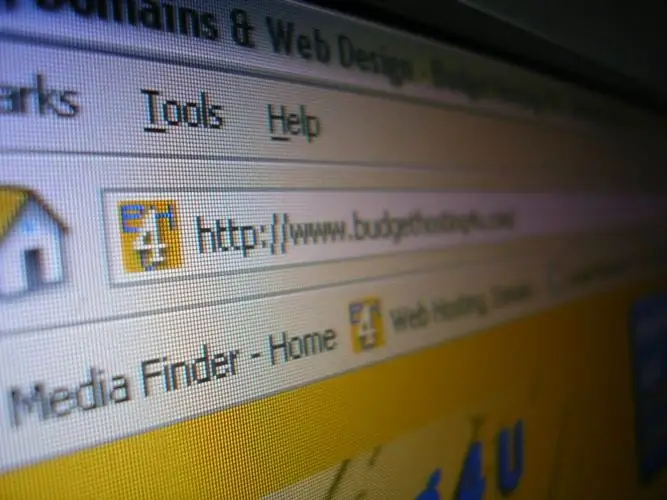
Instrucțiuni
Pasul 1
Deschideți browserul și în bara de meniu din partea de sus a ferestrei, găsiți secțiunea Instrumente. El este de obicei penultimul pe listă.
Pasul 2
Deschideți secțiunea Instrumente și selectați meniul Preferințe.
Pasul 3
În acest meniu, selectați secțiunea Limbă, cel mai probabil se va afla chiar în partea de jos a listei derulante. Apoi apăsați butonul „Selectați” și în fereastra care apare, faceți clic pe „Rusă (ru)”.
Pasul 4
Faceți clic pe „OK” și totul va fi rusificat automat. Dacă din anumite motive acest lucru nu s-a întâmplat, nu intrați în panică, doar reporniți browserul.
Pasul 5
Utilizatorii leneși nu pot căuta pe ecranul meniului, dar folosesc combinația de taste Ctrl + F12, selectează funcția Selectare limbă în fereastra care se deschide și apoi, prin analogie, selectează „Rusă (ru)”. Nu uitați să faceți clic pe butonul OK. Dacă browserul nu este rusificat automat, reporniți-l.
Pasul 6
Unii utilizatori sunt nedumeriti de absenta limbii ruse in lista limbilor propuse. Există mai multe soluții la această problemă. Mai întâi, verificați ce versiune de Opera ați descărcat. Limba rusă este aproape întotdeauna absentă în Alpha și Beta. Descărcați și instalați orice versiune stabilă a programului. Dacă computerul dvs. are o versiune stabilă, de exemplu, versiunea 11, problema este de asemenea rezolvabilă, deși va fi puțin mai dificilă. Deschideți folderul de programe al versiunii instalate anterior de „Opera”, accesați subfolderul Locale și copiați folderul „RU” de acolo în folderul corespunzător al noii versiuni. Apoi, lansați browserul, deschideți meniul „Proprietăți”, unde selectați meniul de setări. În fila principală, în partea de jos, va apărea meniul „Limbă”, unde ar trebui să faceți clic pe butonul „Setări”, în fereastra „Limbi” care se deschide, specificați folderul copiat. Faceți clic pe „OK” de două ori și gata. Toate funcțiile principale vor fi în limba rusă, doar funcțiile noi adăugate în browser vor rămâne netraduse.






